
Malah seueur dunya modér modéren, nalika pangguna langkung milih kulit grafis anu sanés pikeun sistem operasi, sababaraha urang kedah pasang DOS. Éta payus pikeun ngalakukeun tugas ieu kalayan bantosan anu disebut flash drive. Ieu mangrupikeun USB anu paling umum anu tiasa dicabut anu dianggo pikeun muka OS ti dinya. Samemehna, pikeun kapér ieu, kami nyandak cakram, tapi ayeuna jamanna kasor, sareng pamawa leutik sumping sacara gentos, anu gampang disimpen dina saku na.
Kumaha nyiptakeun USB flash bootable bootable sareng dos
Aya sababaraha program anu ngamungkinkeun anjeun nyerat. Pangpengeng panginten nyaéta pikeun ngundeur nyaéta gambar sistem operasi na nyerat nganggo ultraiso atanapi universal USB. Proses rékaman digambarkeun sacara rinci di pangajaran nyiptakeun flash drive bootable dina Windows.Pangirasan: Parentah pikeun nyiptakeun flash drive bootable dina Windows
Nalika diunduh gambar éta, aya sumber anu parah pisan, dimana anjeun tiasa mendunakeun rupa versi anu FREE.
Tapi aya sababaraha program anu paling cocog pikeun DOS. Ngeunaan aranjeunna sareng ngobrol.
Métode 1: Wintoflash
Anjeun parantos ngagaduhan paréntah dina nyiptakeun flash bootable bootable di Wetoflash. Ku sabab éta, upami anjeun ngagaduhan masalah atanapi patarosan, anjeun tiasa mendakan solusi dina pelajaran anu luyu.
Pangirasan: Kumaha cara nyiptakeun USB flash drive bootable di Wintoflash
Tapi kalayan MS-DOS, prosés ngarékam bakal katingali rada béda tibatan masalah anu sanés. Janten, supados nganggo Winteflash, ngalakukeun ieu:
- Beban program sareng pasang.
- Pencét tab mode canggih.
- Sapanjang "Jawab" Surat, pilih pilihan "Jieun Media sareng MS-DOS".
- Pencét tombol "Damel".
- Pilih drive USB anu dipikahoyong dina jandela Teras anu dibuka.
- Antosan dugi program nyerat gambar anu ditangtoskeun. Biasana proses ieu ngan ukur peryogi sababaraha menit. Ieu hususna gaduh komputer anu kuat sareng modéren.
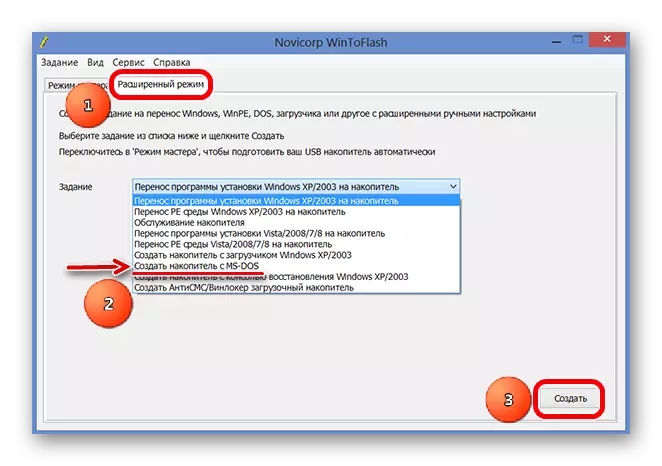
Métode 2: HP USB HAB Format alat Panyimpen 2.8.1.1
HP USB Disy Panyimpa Alat Panyimpa ayeuna dileupaskeun dina versi anu langkung énggal tibatan 2.8.1. Tapi ayeuna henteu gaduh kamampuan nyiptakeun méideu bootable sareng sistem operasi DOS. Ku alatan éta, anjeun kedah unduh versi anu langkung lami (anjeun tiasa mendakan versi anu langkung lami ti 2.8.1). Ieu tiasa dilakukeun, contona, dina situs sumber f1CD. Saatos Anjeun unduh sareng ngajalankeun file program ieu, tuturkeun léngkah ieu:
- Di handapeun Precas "Alat", pilih Flash drive USD anu diselapkeun, anu anjeun bakal ngarékam gambar anu diunduh.
- Sebutkeun sistem file na handapeun prasasti "sistem file".
- Pasang kotak caket kana barang format gancang dina blok format. Janten sami sareng prasasti "nyiptakeun disk diskon dos". Sabenerna, acara pisan kami tanggung jawab nyiptakeun drive sareng Dos.
- Pencét tombol Tropch pikeun milih gambar anu diunduh.
- Pencét "Leres" dina jandela pangeling-pering, anu bakal muncul saatos tindakan saméméhna. Ieu nyarios yén sadaya data tina pamawa bakal leungit, sareng henteu asih. Tapi urang terang ngeunaan éta.
- Tungguan dugi ka HP USB Disk Pesét Panyimpen SPERS réngsé ngarékam sistem operasi dina USB Flash drive. Ieu biasana henteu peryogi seueur waktos.
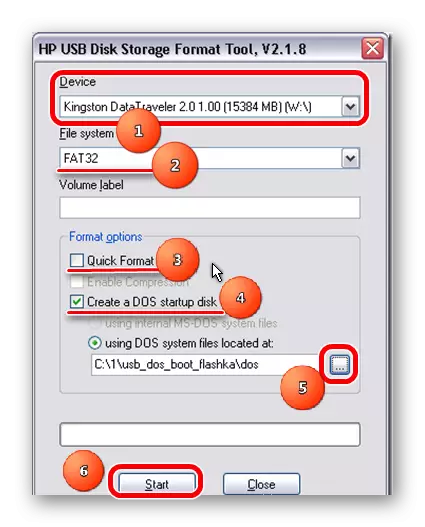
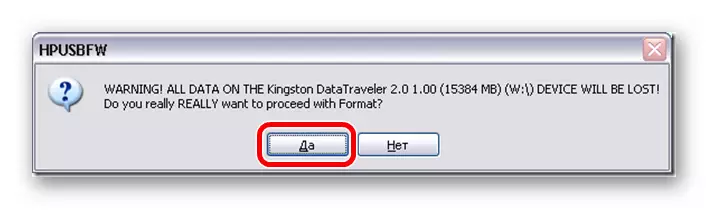
Métode 3: Rufus
Pikeun program teu konfus dina situs kami, aya ogé pituduh anu gaduh flash shot gratis.
Pangirasan: Kumaha cara nyiptakeun USB flash bootable sareng Windows 7 di Rufus
Tapi, sakali deui, sakumaha IS-dos, teu aya kamenangan penting anu ngarujuk kana catetan konflik pikeun catetan sistem operasi ieu. Pikeun nganggo Rufus ngalakukeun ieu:
- Dina prasasti "alat", pilih pamawa informasi anu tiasa dicabut anjeun. Upami program henteu mendakan éta, balikan deui.
- Dina lapangan sistem file, pilih "Hal32 2., sabab éta paling cocog pikeun sistem operasi DOS. Upami sistem file anu sanés dina flash nyetir ieu, éta bakal formted, anu bakal ngakibatkeun pamasangan éta anu dipikahoyong.
- Nempatkeun keletik caket "nyiptakeun boot disk" item.
- Candak anjeunna, pilih salah sahiji dua pilihan, gumantung kana OS Gambar anu anjeun diunduh - "MS-DOS" atanapi "DOS gratis".
- Nexting sidang koléksi sistem operasi, klik dina ikon drive pikeun netepkeun dimana gambar anu dipikahoyong.
- Pencét tombol Start pikeun ngamimitian prosés nyiptakeun boot drive.
- Saatos éta, bakal ampir anu aya peringatan anu sami sapertos dina HP USB pérpér alat format alat Papet. Di dinya, klik "Leres."
- Antosan dugi rékamanna réngsé.
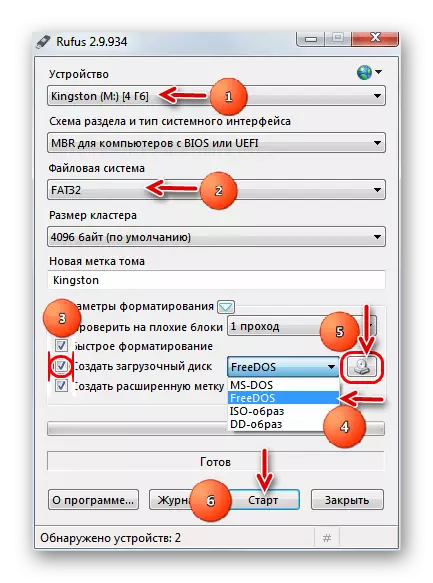
Ayeuna anjeun bakal ngagaduhan kilat kilat anu anjeun tiasa pasang dos ka komputer sareng nganggoana. Sakumaha anjeun tiasa tingali, tugas ieu cukup hadé sareng éta henteu peryogi seueur waktos.
Tingali ogé: Program anu pangsaéna pikeun nyiptakeun flash boot flash drive
